Bagaimana saya bisa menempatkan tanggal pembaruan terakhir di buku kerja Excel saya?
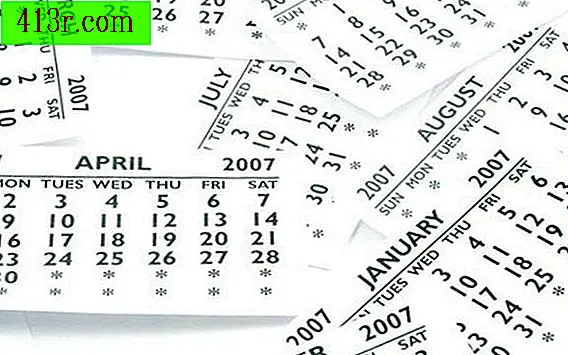
Buat fungsi yang ditentukan pengguna
Langkah 1
Buka buku kerja dan buka halaman tempat Anda akan memasukkan tanggal pembaruan terakhir.
Langkah 2
Klik "Tools", "Macro" dan "Visual Basic Editor" atau cukup tekan tombol "Alt" dan "F11" pada saat yang bersamaan.
Langkah 3
Klik "Sisipkan" dan pilih "Modul." "Kursor" Anda akan ditempatkan secara otomatis di awal modul terbuka.
Langkah 4
Ketik (atau salin dan tempel) perintah fungsi berikut yang ditentukan oleh pengguna dalam modul:
Function SavedDate () As Date Application.Volatile SavedDate = ActiveWorkbook.BuiltinDocumentProperties.Item (12) Fungsi Akhir
Langkah 5
Klik "File" dan pilih "Tutup dan kembali ke Microsoft Excel."
Masukkan tanggal pembaruan terakhir
Langkah 1
Pergi ke sel di lembar kerja Anda di mana Anda ingin menunjukkan tanggal pembaruan terakhir.
Langkah 2
Ketik, atau salin dan tempel, fungsi berikut:
= SavedDate ()
Langkah 3
Tekan "Enter."
Langkah 4
Klik kanan pada sel dan pilih menu "Format sel".
Langkah 5
Buat format sel Anda dengan memilih kategori "Tanggal" dan pilih bagaimana Anda ingin tanggal Anda muncul dalam opsi "Ketik". Klik "OK".







